Comment définir Microsoft Edge comme navigateur par défaut sur Android

Définir Microsoft Edge comme navigateur par défaut sur votre téléphone Android signifie que le système d

Il existe de nombreuses raisons pour lesquelles vous souhaiterez peut-être placer des photos les unes à côté des autres. Si vous souhaitez le faire sur votre appareil Android, plusieurs options s'offrent à vous.
Il existe de nombreuses applications de retouche d'images pour Android qui vous permettent d'assembler vos photos. Vous pouvez utiliser l'une de ces applications et faire apparaître vos images côte à côte sur votre téléphone.
L'article vous montrera deux façons de combiner des photos sur Android dans les instructions ci-dessous.
Utilisez Adobe Photoshop Express pour combiner des photos sur Android
Adobe Photoshop Express gratuit est l'une des applications de retouche photo les plus populaires que vous pouvez utiliser pour assembler des photos sur Android. L'application vous permet de placer vos photos dans différentes mises en page et vous êtes libre de choisir la photo que vous aimez.

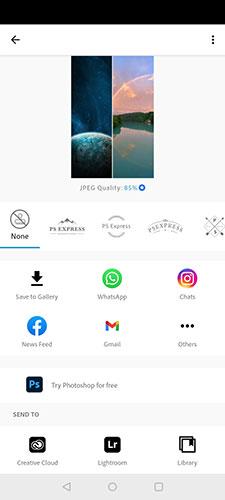
Pour combiner des photos sur des téléphones Android avec cette application :
1. Téléchargez et installez l' application Adobe Photoshop Express sur votre appareil.
2. Lancez l'application et connectez-vous à votre compte Adobe. Si vous n'en avez pas, vous pouvez créer un nouveau compte gratuitement.
3. Accordez des autorisations d'accès à la mémoire à l'application
4. Sur l'écran d'accueil de l'application, appuyez sur l'icône de collage de photos dans le coin inférieur droit.
5. Sélectionnez les images que vous souhaitez placer les unes à côté des autres. Cliquez une fois sur l'image pour la sélectionner. Ensuite, cliquez sur l' icône Suivant en bas à droite.
6. Par défaut, votre photo utilisera une disposition verticale si vous sélectionnez deux ou trois images. S'il y a 4 photos ou plus, l'application les placera dans une disposition en grille. Pour modifier cela, appuyez sur n'importe quelle disposition d'aperçu dans la barre d'outils inférieure afin que les photos apparaissent côte à côte ou dans la disposition de votre choix.
7. Vous pouvez pincer les images avec deux doigts pour les ajuster.
8. Lorsque vous êtes satisfait du résultat, appuyez sur l'icône de partage en haut à droite.
9. Sur l'écran suivant, cliquez sur Enregistrer dans la galerie pour enregistrer votre collage.
Sur le dernier écran, vous pouvez partager votre collage directement sur vos comptes de réseaux sociaux ainsi que sur vos comptes de messagerie.
Utilisez Image Combiner pour combiner des photos sur Android
Image Combiner - une autre application gratuite - est dédiée à vous aider à combiner des photos sur des appareils Android. Avec cette application, vous pouvez sélectionner n'importe quelle photo sur votre téléphone et les placer côte à côte.
L'application gérera vos ajustements d'image, vous n'aurez donc pas besoin de déplacer manuellement vos photos pour les améliorer.


Pour utiliser cette application de collage de photos sur les appareils Android :
1. Installez l' application gratuite Image Combiner depuis le Google Play Store , puis lancez l'application et acceptez sa politique de confidentialité en appuyant sur Oui, j'accepte pour continuer.
2. Cliquez sur Combiner et sélectionnez Ajouter une image en bas pour ajouter la photo que vous souhaitez combiner.
3. Dans la fenêtre contextuelle Ajouter une image à partir de , sélectionnez Galerie et autres sources . Cliquez sur Autoriser pour accorder l’accès à la mémoire de l’application. Cela vous mènera au gestionnaire de fichiers.
4. Dans l'écran du gestionnaire de fichiers, cliquez sur l'icône hamburger en haut à gauche et sélectionnez Galerie. Cela vous permettra de sélectionner des photos dans l'application Galerie.
5. Sélectionnez les photos que vous souhaitez fusionner et appuyez sur la coche en haut à droite.
6. Une fois vos photos dans l'application, appuyez sur Combiner les images en bas. Les photos commenceront à apparaître les unes à côté des autres.
7. Vous pouvez configurer la façon dont vos photos sont combinées. Par exemple, vous pouvez combiner vos photos verticalement et horizontalement. Choisissez l'option que vous aimez et cliquez sur Enregistrer.
8. Entrez un nom pour le nouveau collage et cliquez sur OK. Votre photo est maintenant enregistrée dans l'application Galerie.
Si vous estimez que la qualité de l'image n'est pas celle attendue, ouvrez l'application, appuyez sur les trois points en haut à droite et sélectionnez Paramètres.
Vous verrez une option appelée Qualité d'image par défaut . Cliquez sur cette option pour choisir la qualité des collages. N’oubliez pas que plus la qualité photo que vous choisissez est élevée, plus la taille de votre photo sera grande.
Si vous cherchez à assembler des photos sur votre téléphone Android, vous n'avez pas besoin de compter sur des applications de bureau car il existe des applications qui vous permettent d'effectuer cette tâche directement sur votre téléphone lui-même. La seule chose à noter est que vous ne pouvez pas superposer une image sur une autre avec ces applications - vous pouvez uniquement les placer les unes à côté des autres.
Pour améliorer encore la qualité des photos, vous pouvez utiliser l'une des nombreuses applications de retouche d'image disponibles pour les appareils Android .
Définir Microsoft Edge comme navigateur par défaut sur votre téléphone Android signifie que le système d
Découvrez comment Google Chrome peut réduire la consommation de la batterie sur Android en suivant ces 4 conseils pratiques.
Découvrez comment activer les fenêtres flottantes sur les téléphones Xiaomi, une fonctionnalité essentielle pour multitasking.
Découvrez comment activer la fonction de remplissage automatique des codes de vérification sur Android pour gagner du temps et améliorer votre expérience utilisateur.
Découvrez comment afficher le calendrier lunaire sur l
Découvrez comment contrôler votre Chromecast avec Google TV depuis votre téléphone pour profiter de vos contenus préférés sans télécommande.
Découvrez le mode Fnatic sur les téléphones OnePlus, une fonctionnalité qui améliore votre expérience de jeu, et apprenez comment l
Découvrez comment masquer les applications sur les téléphones Realme. Ce guide vous permet d
Découvrez les meilleurs widgets d
Découvrez comment modifier les effets de notification sur Xiaomi, y compris les effets lumineux et sonores, pour personnaliser votre expérience utilisateur.








